Uw gegevensrelaties beheren
Met de Modelweergave in Power BI Desktop kunt u de relatie tussen tabellen of elementen visueel instellen. Een relatie is waar twee of meer tabellen aan elkaar zijn gekoppeld, omdat ze gerelateerde gegevens bevatten. Hierdoor kunnen gebruikers query's uitvoeren voor gerelateerde gegevens in meerdere tabellen. Gebruik de Modelweergave om een diagramweergave van uw gegevens te bekijken.
Taken in deze eenheid zijn onder andere: 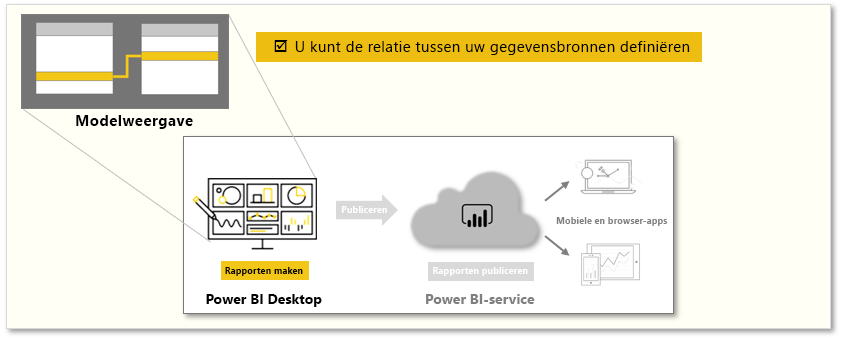
Notitie
Als u de voorbeelden op deze pagina wilt volgen, downloadt u hier de Access-voorbeelddatabase en importeert u alle tabellen in Power BI Desktop (Gegevens > ophalen Database > Access-database). Als het u niet lukt om de Access-database te laden, leest u dit artikel.
In de weergave Model ziet u dat een blok elke tabel vertegenwoordigt en dat de lijnen ertussen relaties vertegenwoordigen.
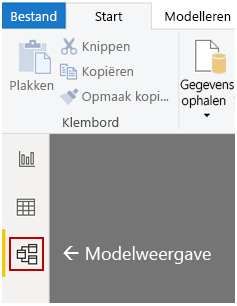
Het toevoegen en verwijderen van relaties is eenvoudig. Als u een relatie wilt verwijderen, klikt u met de rechtermuisknop op de relatie en selecteert u Verwijderen. Als u een relatie wilt maken, sleept u het veld uit de ene tabel en zet u het veld neer in het veld van de andere tabel die u wilt koppelen.
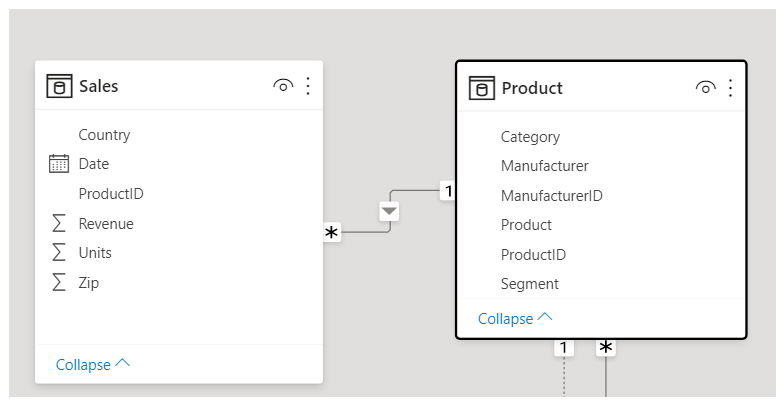
Als u een tabel of afzonderlijke kolom in uw rapport wilt verbergen, klikt u met de rechtermuisknop op de tabel of kolom in de Modelweergave en selecteert u Verbergen in Rapportweergave.
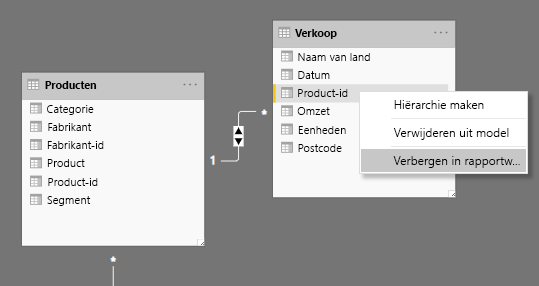
Selecteer op het tabblad Start de optie Relaties beheren voor een gedetailleerdere weergave van uw gegevensrelaties. In het dialoogvenster Relaties beheren worden uw relaties weergegeven als een lijst in plaats van een visualdiagram. In het dialoogvenster kunt u Automatische detectie selecteren om relaties te vinden in nieuwe of bijgewerkte gegevens. Selecteer Bewerken om uw relaties handmatig te bewerken. U vindt geavanceerde opties in de sectie Bewerken om de Kardinaliteit en de richting voor Kruislings filteren van uw relaties in te stellen.
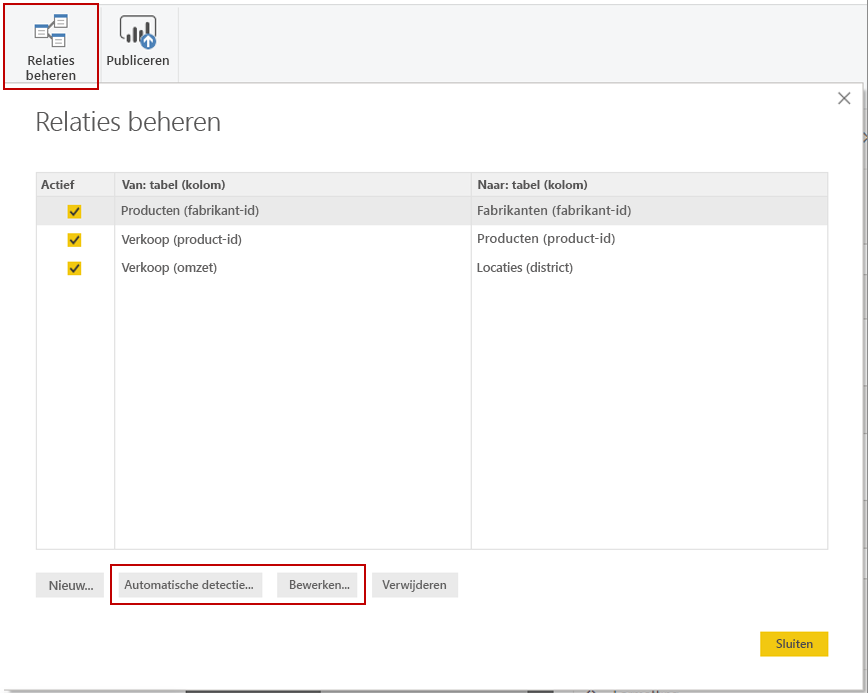
De kardinaliteitsopties worden beschreven in de volgende tabel.
| Kardinaliteitsopties | Voorbeeld |
|---|---|
| Veel op een | De gebruikelijkste standaardrelatie. De kolom in één tabel kan meer dan één exemplaar van een waarde hebben. De gerelateerde tabel (of opzoektabel) heeft slechts één exemplaar van een waarde. |
| Een op een | De kolom in één tabel heeft slechts één exemplaar van een bepaalde waarde en de andere gerelateerde tabel heeft slechts één exemplaar van een bepaalde waarde. |
Over het algemeen adviseren we om het gebruik van bidirectionele relaties tot een minimum te beperken. Ze kunnen de prestaties van modelquery's negatief beïnvloeden en mogelijk verwarrende ervaringen bieden voor uw rapportgebruikers.
Door nauwkeurige relaties tussen uw gegevens in te stellen, kunt u complexe berekeningen maken voor meerdere gegevenselementen.
Zie voor meer informatie: Relaties Power BI Desktop maken en beheren en richtlijnen voor bi-directionele relaties.